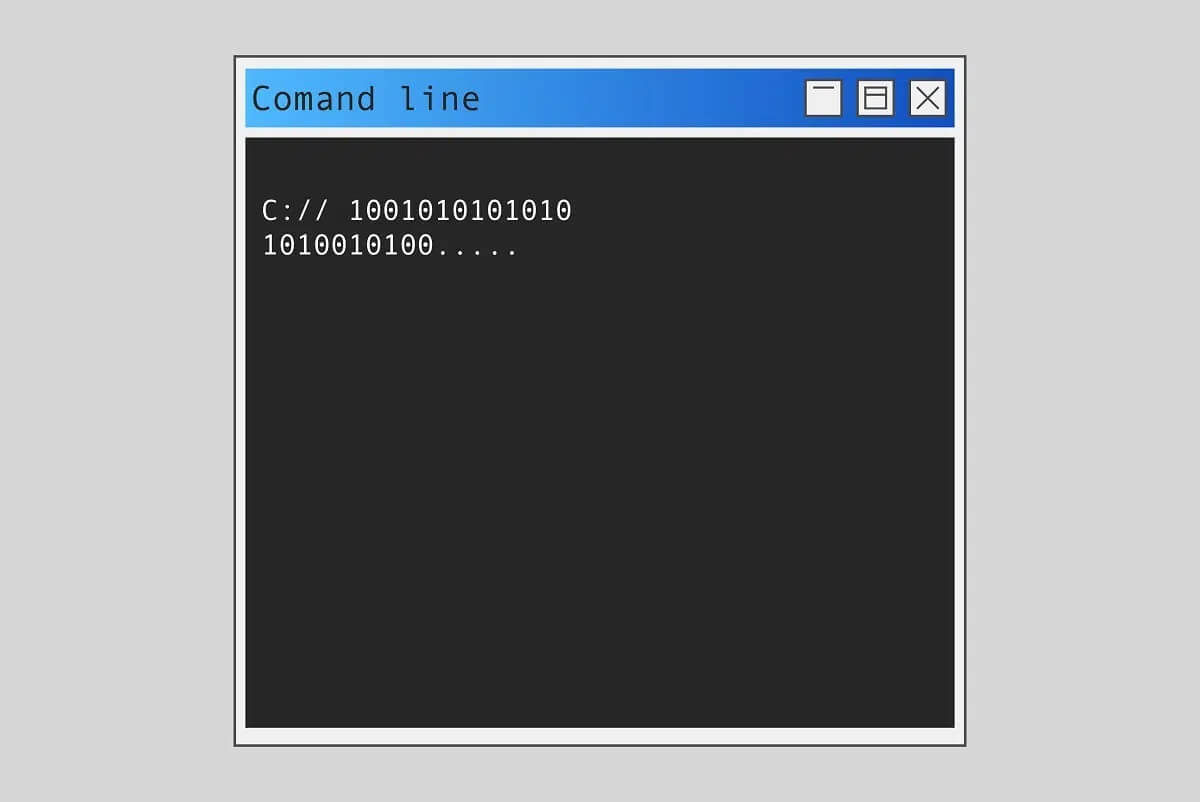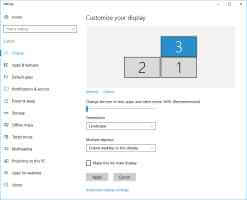Microsoft Teams är en av de mest populära apparna bland yrkesverksamma och studenter för att kommunicera med varandra. Därför påverkar appen inte datorns eller själva appen funktionalitet när den körs i bakgrunden. Den visar bara ett litet fönster i det nedre högra hörnet när du får ett samtal. Men om Microsoft Teams dyker upp på skärmen även när det är minimerat är det ett problem. Så om du upplever onödiga popup-fönster, läs vidare för att ta reda på hur du stoppar dem. Microsoft Teams-meddelanden Pop upp nedan.
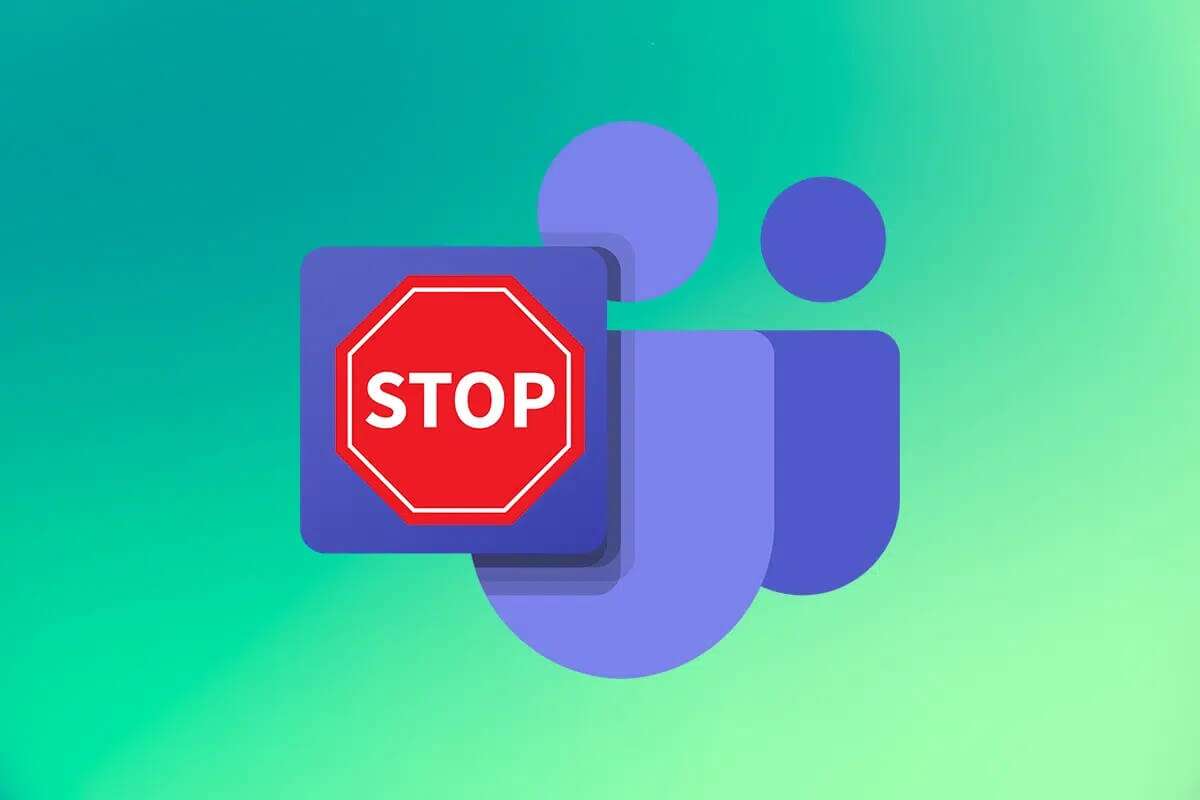
Så här stoppar du popup-meddelanden i Microsoft Teams
Microsoft Teams, Skype och Microsoft Office 365 är integrerade för att ge en bättre användarupplevelse.
- Så när du får ett samtal, ett meddelande eller om någon nämner dig i en Teams-konversation får du ett meddelande i nedre hörnet från skärmen.
- Dessutom läggs det till emblem Till Microsoft Teams-ikonen i aktivitetsfältet.
Den dyker ofta upp på skärmen ovanför andra appar, vilket kan vara ett irriterande problem för många. Följ därför metoderna nedan för att stoppa popup-aviseringar i Microsoft Teams.
Metod 1: Ändra statusen till "Stör ej"
Ställer in din Teams status till “stör inte(Ej släckt) för att endast tillåta aviseringar från prioriterade kontakter och undvika popup-fönster.
1. Öppna en app Microsoft-lag och klicka profilbild i det övre högra hörnet av skärmen.
2. Klicka sedan på nedåtpilen Bredvid aktuell status (t.ex. Tillgänglig), som visas.
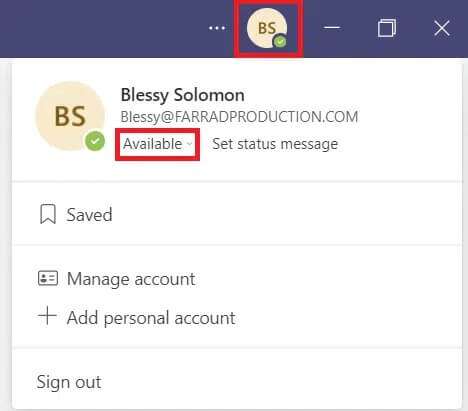
3. Välj här stör inte från rullgardinsmenyn.
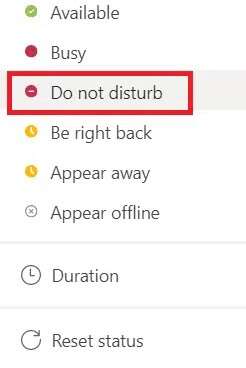
Metod 2: Stäng av aviseringar
Du kan enkelt stänga av aviseringar för att förhindra att popup-fönster visas på skärmen. Följ instruktionerna nedan för att stoppa popup-aviseringar i Microsoft Teams:
1. Slå på Microsoft-lag på ditt system.
2. Klicka på horisontell ikon med tre punkter Bredvid profilbilden.
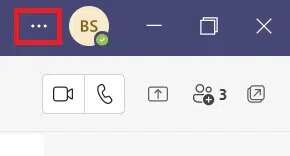
3. Välj ett alternativ inställningar , som visas.
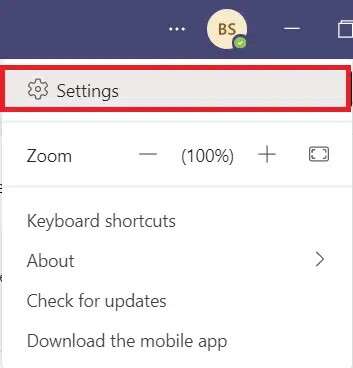
4. Gå sedan till fliken Aviseringar
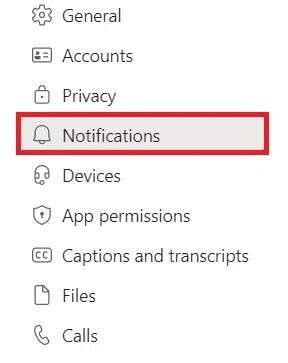
5. Välj alternativet "beställnings" , Enligt nedanstående.
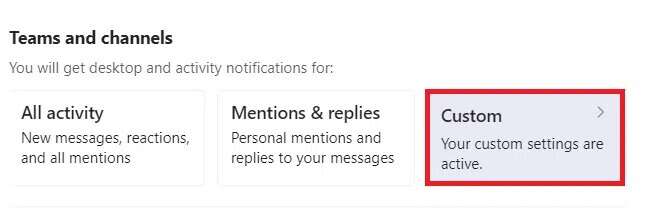
6. Välj här alternativet Stänga av Från rullgardinsmenyn med alla kategorier kan du inte ta emot aviseringar om dem.
Lägga märke till: Vi har stängt av kategorin Gilla-markeringar och reaktioner som ett exempel.
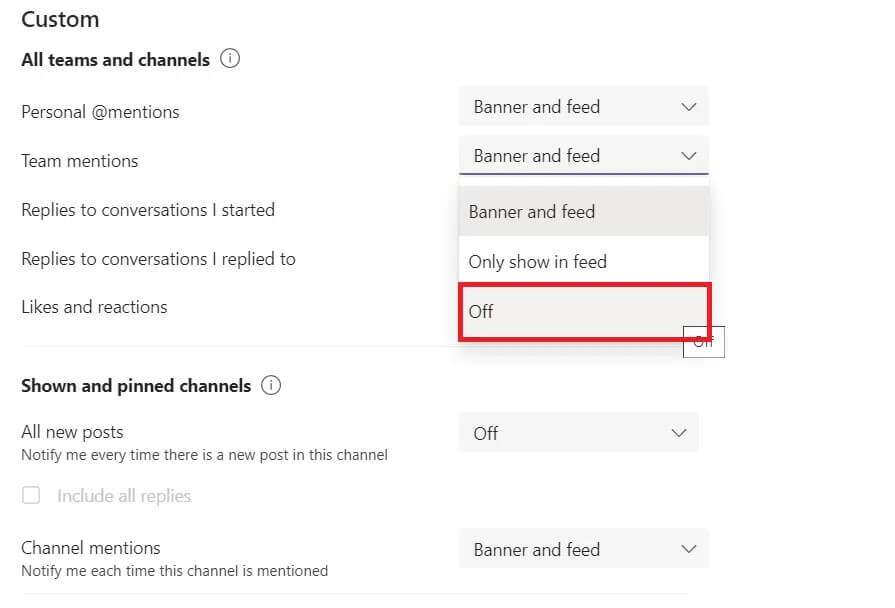
7. Gå nu tillbaka till إعدادات Media.
8. Klicka på knappen "Släpp" Bredvid chattalternativet, som visas.
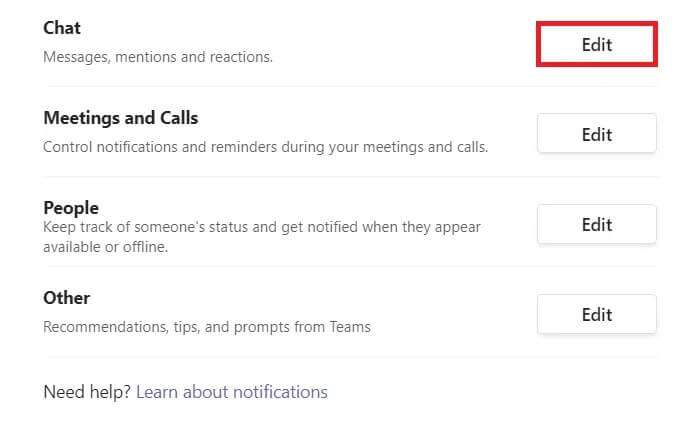
9. Välj alternativet igen Stänga av För varje kategori som stör dig.
Lägga märke till: Vi har inaktiverat kategorin Gilla-markeringar och Reaktioner för tydlighetens skull.
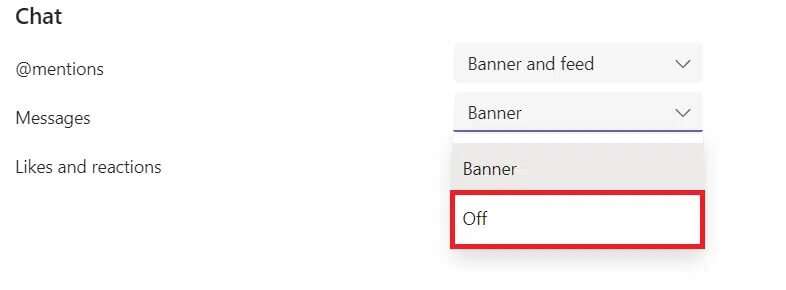
10. Upprepa steg 8 till 9 för att stänga av. Slå på aviseringar För kategorier som möten, samtal, personer etc.
Metod 3: Stäng av kanalmeddelanden
Så här förhindrar du att Microsoft Teams visar aviseringar genom att inaktivera aviseringar för en specifik kanal med hög belastning:
1. Slå på Microsoft-lag på din dator.
2. Högerklicka på den valda kanalen.
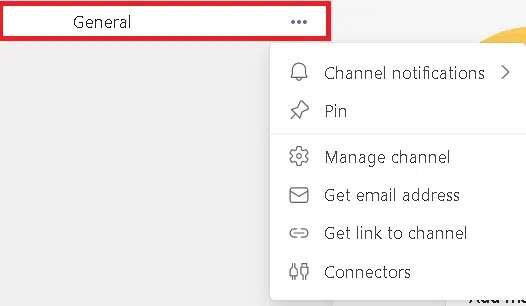
3. Håll muspekaren över Kanalaviseringar och välj Stäng av Valda alternativ , som visas skuggat.
Lägga märke till: Välj Anpassad om du vill inaktivera specifika kategorier.

Metod 4: Inaktivera Teams som standardchattverktyg
Utvecklare av Microsoft Teams har utvecklat några funktioner för att åtgärda problemet med popup-fönster i Microsoft Teams på din Windows-dator. Följ dessa steg för att inaktivera automatisk start av Teams-skrivbordsappen:
1. Slå på Microsoft-lag och gå till inställningar Som ovan.
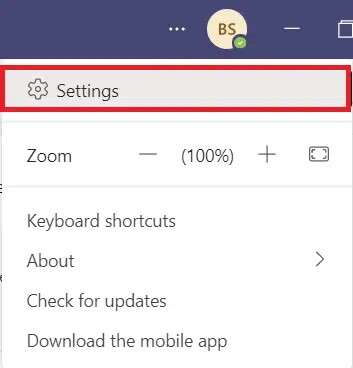
2. Avmarkera följande alternativ på fliken: "allmän".
- Autostart av applikation
- Registrera Teams som din chattapp för Office
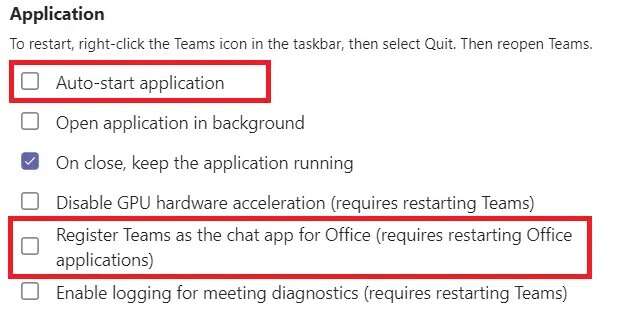
3. stänga Microsoft Teams-appen.
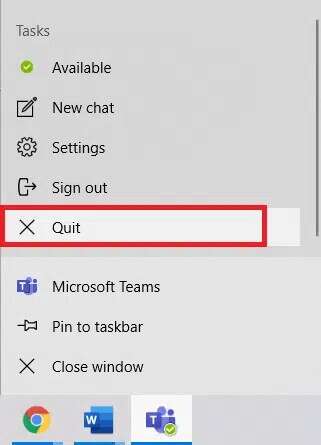
4. Högerklicka nu på Microsoft Teams-ikonen I aktivitetsfältet.
5. Välj "slut" För att stänga Microsoft Teams-appen helt.
Högerklicka på Microsoft Teams-ikonen i aktivitetsfältet. Välj Slutför för att starta om Microsoft Teams.
6. Nu, Öppen Microsoft Teams igen.
Så här förhindrar du att Microsoft Teams visas
Följ stegen som beskrivs för att förhindra att Microsoft Teams visas oväntat.
Metod 1. Inaktivera Teams från att starta
Du kanske har sett popup-fönstret automatiskt så fort du startar datorn. Detta beror på datorns startprograminställningar. Du kan enkelt inaktivera programmet genom att följa någon av de två metoderna nedan.
Alternativ 1: Via Windows-inställningar
1. اضغط على مفتاحي Windows + I Samtidigt att öppna Inställningar.
2. Välj إعدادات Applikationer, som visas.
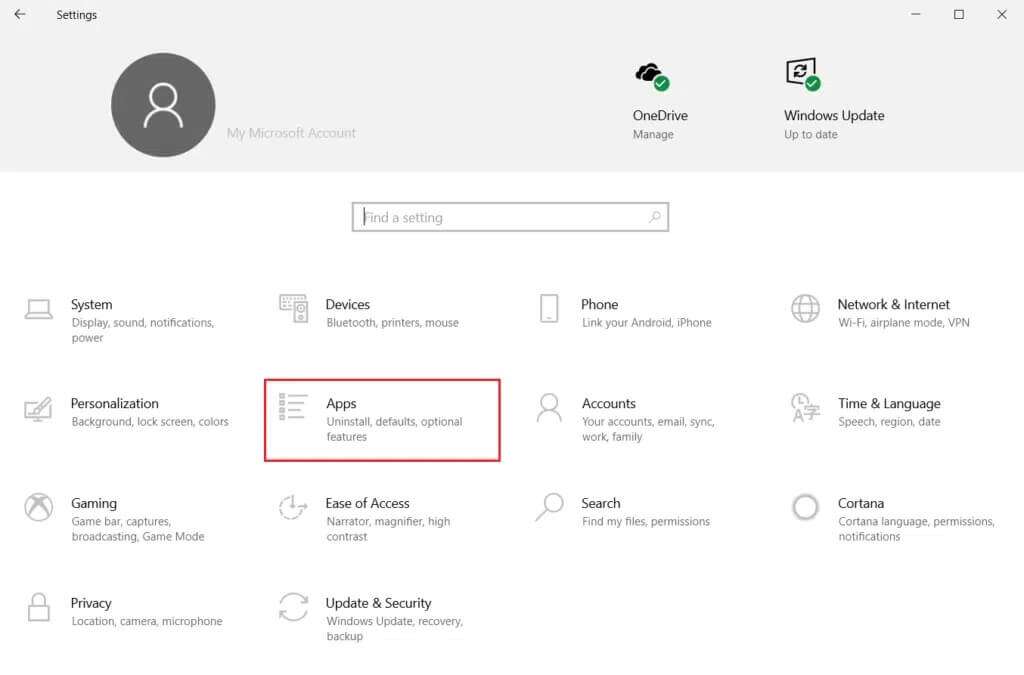
3. Klicka på startalternativ i den högra rutan.
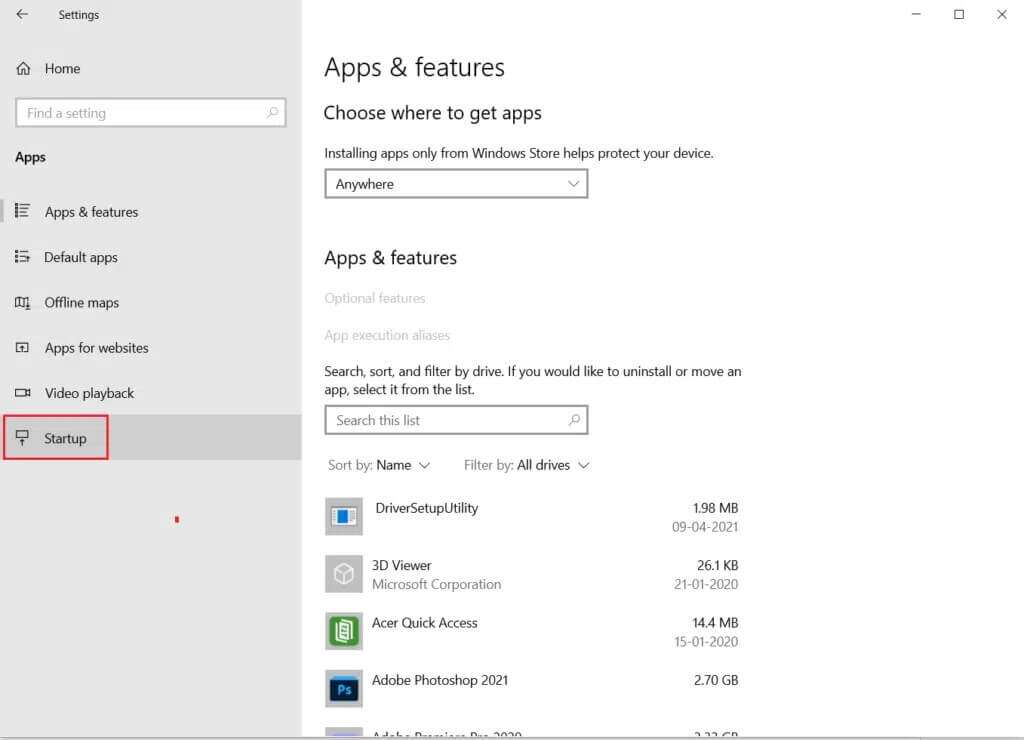
4. Stäng av Slå på strömbrytaren Bredvid Microsoft Teams som visas nedan.
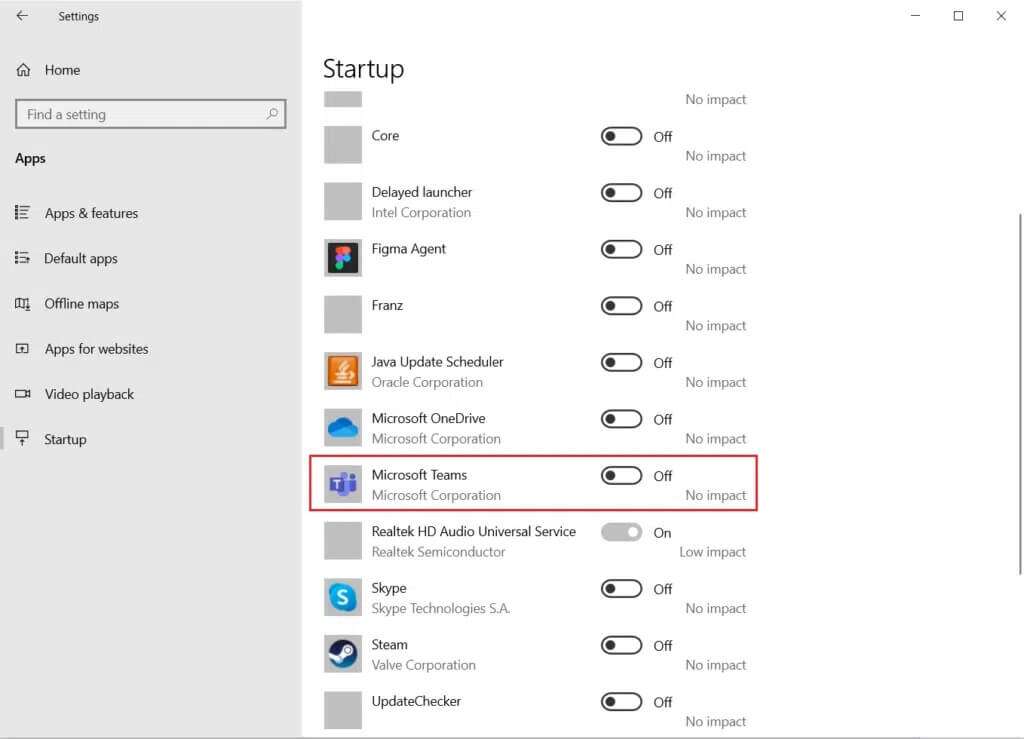
Alternativ 2: Via Aktivitetshanteraren
Att inaktivera Microsoft Teams i Aktivitetshanteraren är ett effektivt sätt att förhindra Microsoft-lag Från att dyka upp.
1. Tryck på tangenterna Ctrl + Skift + Esc Samtidigt att springa Uppgiftshantering.
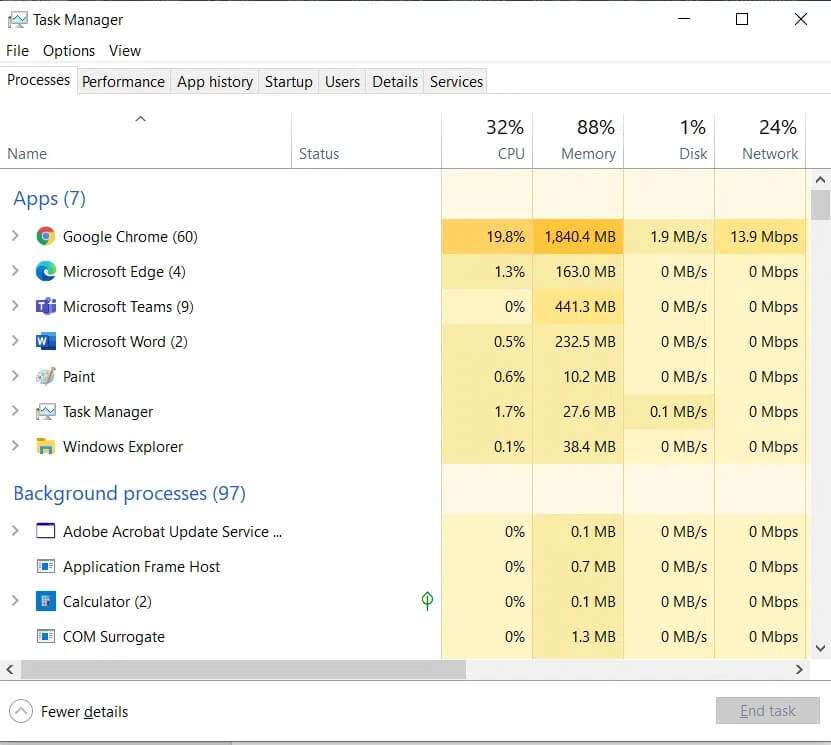
2. Växla till fliken “börjaoch välj Microsoft Teams
3. Klicka på knappen inaktivera Från skärmens nederkant, som visas.
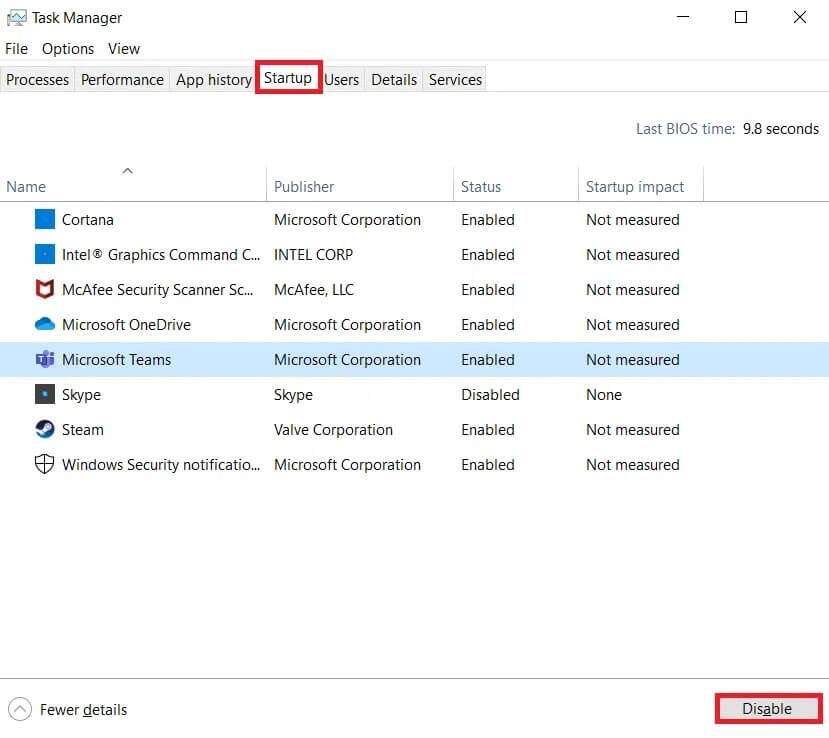
Metod 2: Uppdatera Microsoft Teams
Den primära felsökningsmetoden för att lösa problem är att uppdatera programmet i fråga. Därför hjälper uppdatering av Microsoft Teams till att förhindra att Microsoft Teams visas.
1. Starta Microsoft Teams och klicka på trepunktsikon Horisontellt som visas.
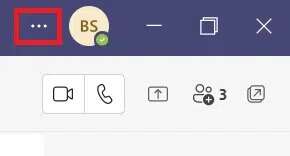
2. Klicka på Sök efter uppdateringar , som visas.
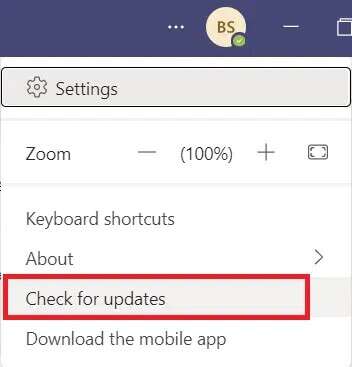
3A. Om appen är uppdaterad, Den kommer att stänga Själva den översta listen.
3b. Om Microsoft Teams uppdateras visas ett alternativ med en länk till Vänligen Uppdatera nuKlicka på den.

4. Vänta nu tills det är klart. Omstart Microsoft Team och börja använda det igen.
Metod 3: Uppdatera Outlook
Microsoft Teams är integrerat med Microsoft Outlook och Office 365. Därför kan eventuella problem med Outlook orsaka problem med Microsoft Teams. Att uppdatera Outlook, enligt beskrivningen nedan, kan hjälpa:
1. Öppna MS Outlook På en Windows-dator.
2. Klicka på en fil i menyraden.
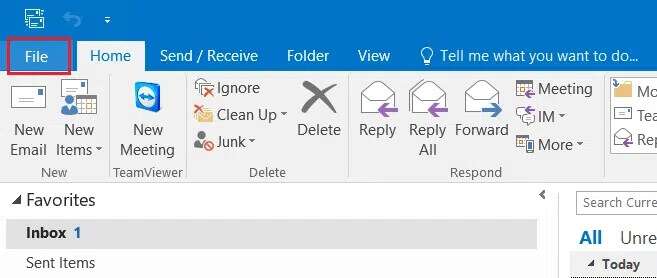
3. Klicka sedan på “Office-kontoI det nedre vänstra hörnet.
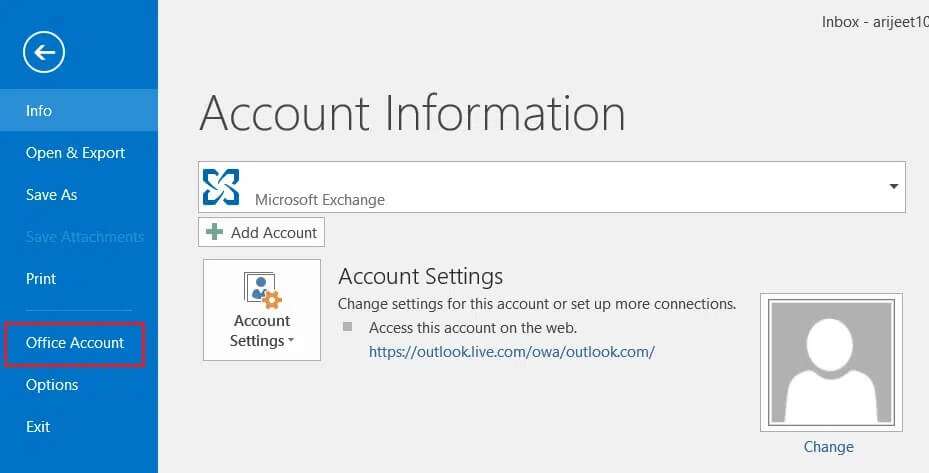
4. Klicka sedan på Uppdateringsalternativ"inom"Produktinformation".
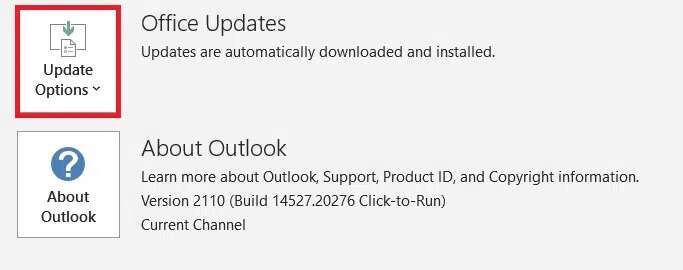
5. Välj alternativet Uppdatera nu Följ anvisningarna för att uppdatera.
Lägga märke till: Om uppdatering är inaktiverad nu finns inga nya uppdateringar tillgängliga.
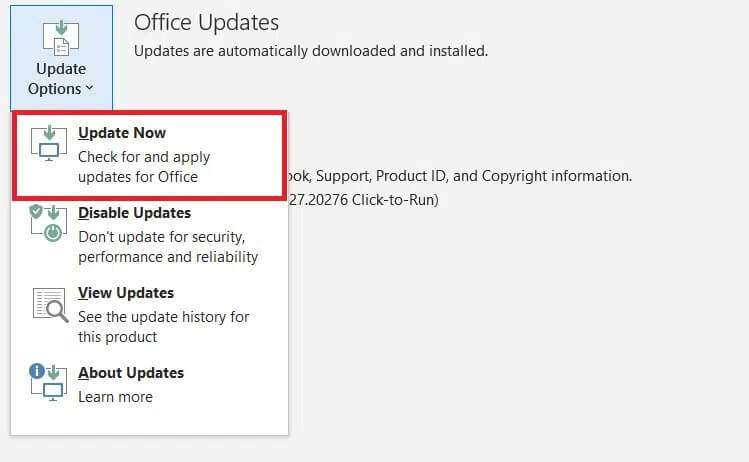
Metod 4: Redigera Teams-registrering
Ändringar som görs på detta sätt kommer att vara permanenta. Följ instruktionerna noggrant.
1. اضغط على مفتاحي Windows + R Tillsammans för att öppna dialogrutan "sysselsättning".
2. Typ regedit och tryck på tangenten ange För att starta Registereditorn.
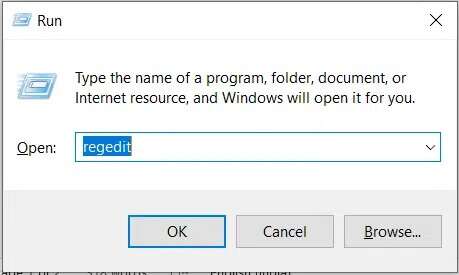
3. Klicka på "Ja" Vid prompten för användarkontokontroll (UAC).
4. Gå till Al-Mسار nästa:
Dator\HKEY_CURRENT_USER\SOFTWARE\Microsoft\Windows\CurrentVersion\Kör
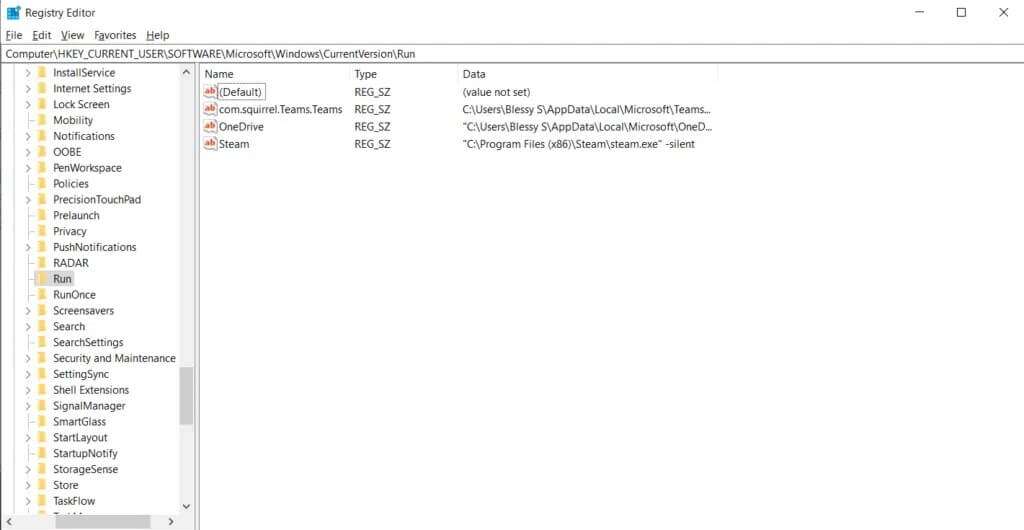
5. Högerklicka på com.ekorre.Lag.Lag och välj radera , som visas nedan. Starta om datorn.
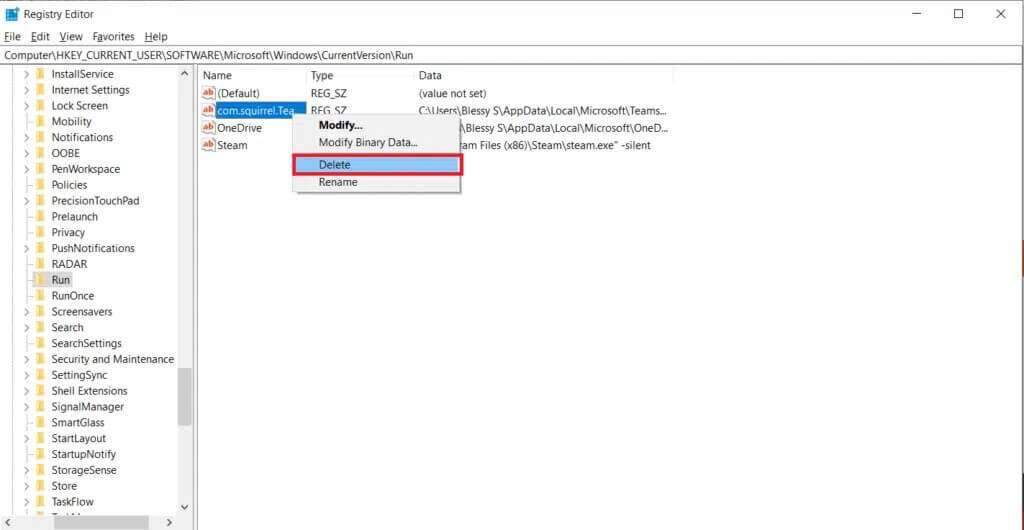
Metod 5: Installera om Microsoft Teams
Att avinstallera Teams och installera om det hjälper till att lösa problemet med popup-fönster i Microsoft Teams. Följ dessa steg för att göra det:
1. Gå till Inställningar> Appar Som tidigare.
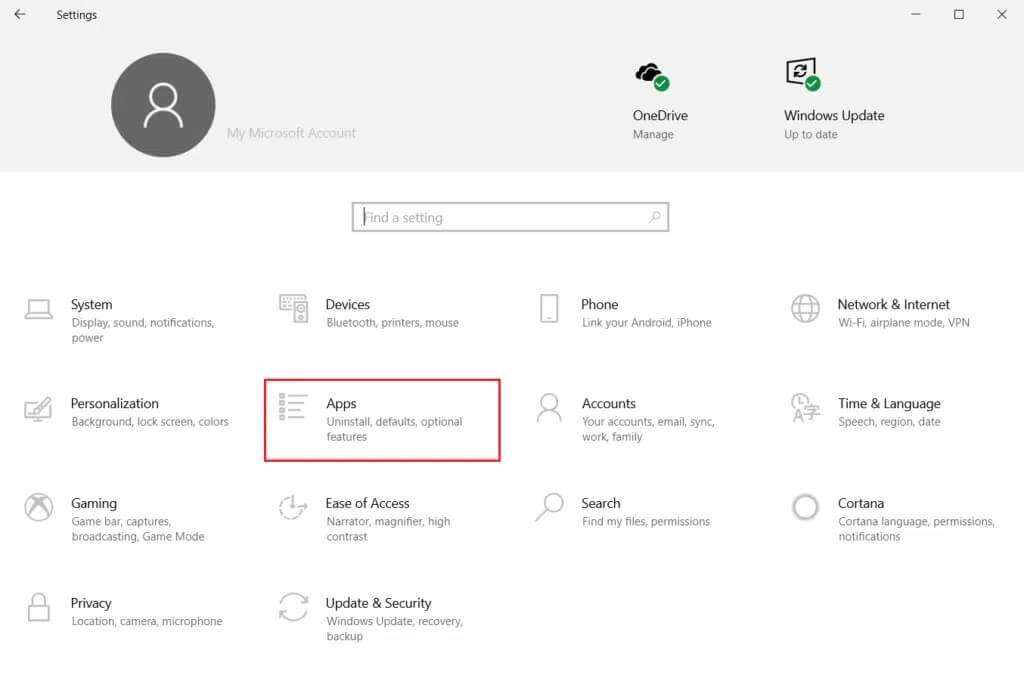
2. I fönstret Appar och funktioner klickar du på Microsoft Teams och väljer sedan avinstallera , Enligt nedanstående.
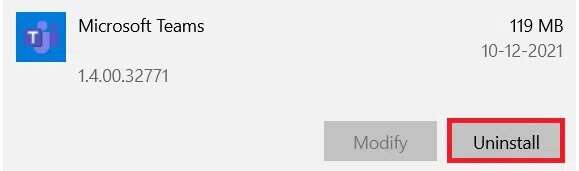
3. Klicka på avinstallera I popup-fönstret för att bekräfta. Starta om datorn.
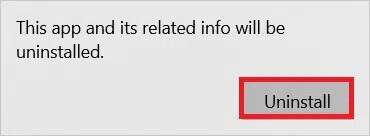
4. Ladda ner Microsoft-lag Från dess officiella webbplats.
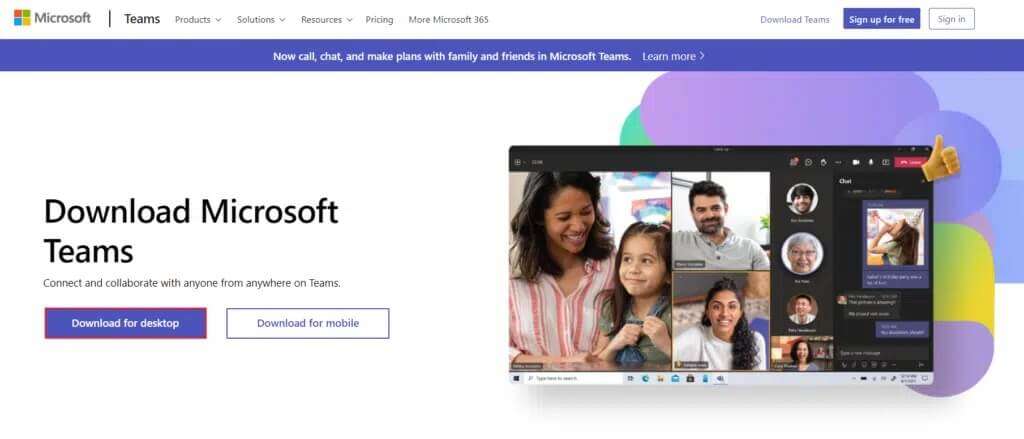
5. Öppna fil körbar fil och följ instruktionerna på skärmen för att slutföra installationsprocessen.
Vanliga frågor (FAQ)
F1. Vad är en Microsoft Teams-toastnotifiering?
svar. Microsoft Teams visar ett meddelande när du får ett samtal eller meddelande, eller när någon nämner dig i ett meddelande. Det visas i skärmens nedre högra hörn, även om användaren inte använder appen för närvarande.
F2. Är det möjligt att stänga av Microsoft Teams toast-notifieringar?
svar. Ja, du kan stänga av toast-aviseringar i Inställningar. Stäng av reglaget för Visa förhandsgranskningar av meddelanden i Aviseringsinställningar, som visas.
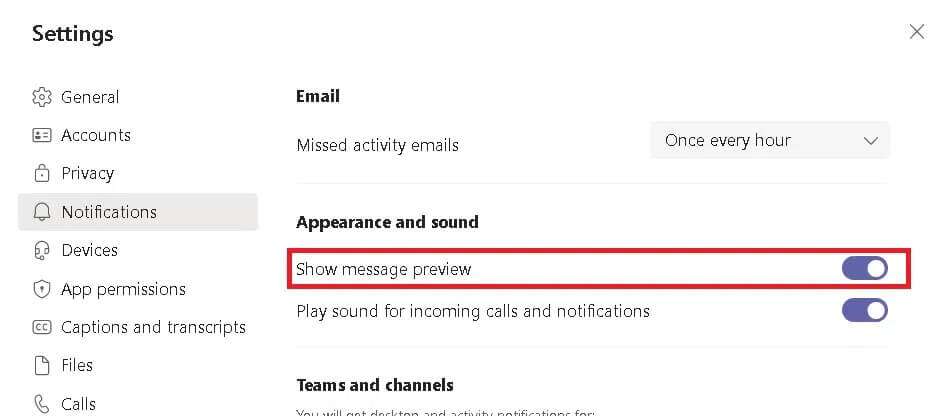
Vi hoppas att den här guiden hjälper dig att stoppa visningen av aviseringar. Microsoft-lag Popup. Låt oss veta vilken av ovanstående metoder som hjälpte dig bäst. Ställ dina frågor och förslag i kommentarsfältet nedan.